Na een podcast-interface openen in de Google Zoeken-app half maart komt Google eindelijk met een goede, zelfstandige app om op de hoogte te blijven van al je favoriete shows met alleen audio.
Google Podcasts is een heel eenvoudige app, maar toch kan het handig zijn om precies te weten hoe je er doorheen moet. Daarom hebben we een korte lijst samengesteld met enkele basisinstructies om u in een mum van tijd een Google Podcasts-professional te maken.
Laten we beginnen!
- Zoeken naar een podcast
- Abonneren op / afmelden voor een podcast
- Afspeelinstellingen beheren
- Hoe u uw podcasts kunt bewerken
- Snelkoppelingen toevoegen aan uw startscherm
- Hoe een podcast te downloaden
- Hoe u uw downloadinstellingen kunt beheren
Zoeken naar een podcast
- Druk op vergrootglas in de linkerbovenhoek.
- Typ de naam van de podcast die u zoekt.
-
Tik op de gewenste podcast in de zoekresultaten.



Abonneren op / afmelden voor een podcast
- Tik op een aanbevolen podcast op de startpagina of een podcast waarnaar u hebt gezocht.
-
Tab het Abonneer knop in de linkerbovenhoek.
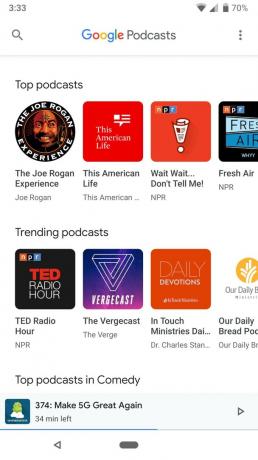


U kunt zich ook afmelden door het volgende te doen:
- Tik op een podcast waarop u momenteel bent geabonneerd.
- Tab het Geabonneerd knop.
-
Kraan Afmelden.

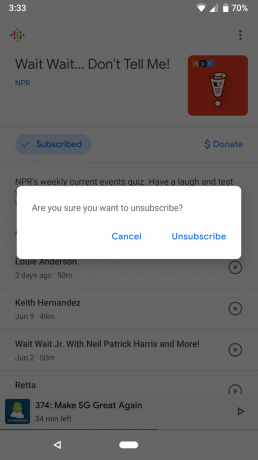

Afspeelinstellingen beheren
- Tik op het afspeelbalk helemaal onderaan.
- Druk op pictogram met de 10 om 10 seconden terug te spoelen.
- Druk op pictogram met de 30 om 30 seconden vooruit te spoelen.
-
Druk op 1,0x bel rechtsonder om de afspeelsnelheid te regelen.


Hoe u uw podcasts kunt bewerken
- Druk op drie stippen helemaal rechtsboven.
-
Kraan Bewerk uw podcasts.


Vanaf hier kunt u ervoor kiezen om uw podcasts te verwijderen / uit te schrijven of de weergave ervan op het startscherm te wijzigen. Verwijderen / uitschrijven:
Verizon biedt de Pixel 4a aan voor slechts $ 10 / maand op nieuwe Unlimited-lijnen
- Tik op de podcast (s) die u wilt verwijderen.
-
Druk op prullenbak pictogram rechtsboven.
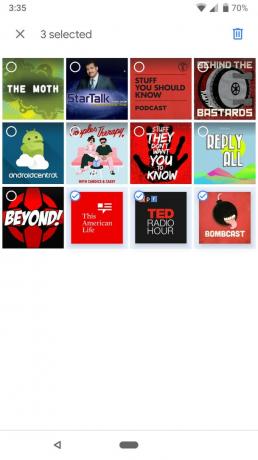

Als u de volgorde wilt wijzigen waarin uw podcasts worden weergegeven:
- Houd een podcast ingedrukt en verplaats deze naar de gewenste plek.
-
Druk op pijl linksboven als je klaar bent.



Snelkoppelingen toevoegen aan uw startscherm
- Tik op de gewenste podcast.
- Druk op drie pijlen rechtsboven.
- Kraan Toevoegen aan startscherm.
-
Kraan Automatisch toevoegen of houd het pictogram ingedrukt en sleep het om de snelkoppeling precies daar te plaatsen waar u hem wilt hebben.



Hoe een podcast te downloaden
- Tik op een podcast.
- Tik op de aflevering die je wilt downloaden.
-
Druk op download icoon (het is degene met een pijl naar beneden).



Hoe u uw downloadinstellingen kunt beheren
- Druk op drie stippen rechtsboven.
- Kraan Instellingen.
- Kraan Verwijder voltooide afleveringen om gedownloade podcasts automatisch na 24 uur, 7 dagen of nooit te verwijderen.
-
Kraan Verwijder onafgemaakte afleveringen om deze automatisch na 30 dagen, 90 dagen of nooit te verwijderen.



Zet je podcast aan!
Met die tips onder je riem ben je klaar om Google Podcast te gaan gebruiken voor al je podcasting-behoeften! Als je een vraag hebt over hoe iets werkt of je mening wilt delen over de nieuwe Podcasts-app van Google, laat dan hieronder een reactie achter!
Downloaden: Google Podcasts (gratis)

Dit zijn de beste draadloze oordopjes die je voor elke prijs kunt kopen!
De beste draadloze oordopjes zijn comfortabel, klinken geweldig, kosten niet te veel en passen gemakkelijk in een zak.

Alles wat je moet weten over de PS5: releasedatum, prijs en meer.
Sony heeft officieel bevestigd dat het werkt aan de PlayStation 5. Hier is alles wat we er tot nu toe over weten.

Nokia lanceert twee nieuwe budget-Android One-telefoons onder de $ 200.
Nokia 2.4 en Nokia 3.4 zijn de nieuwste toevoegingen aan het budget-smartphone-assortiment van HMD Global. Omdat het beide Android One-apparaten zijn, ontvangen ze gegarandeerd twee belangrijke OS-updates en regelmatige beveiligingsupdates gedurende maximaal drie jaar.

Geef uw smartphone of tablet meer pit met de beste pictogrampakketten voor Android.
Het is fantastisch om uw apparaat aan te passen, omdat het helpt om uw apparaat nog meer "van uzelf" te maken. Met de kracht van Android kunt u launchers van derden gebruiken om aangepaste pictogramthema's toe te voegen en dit zijn slechts enkele van onze favorieten.
